
6 técnicas eficazes para reduzir o tamanho do vídeo sem comprometer a qualidade

Vídeos consideráveis muitas vezes podem ser atingidos por restrições de upload e compartilhamento. Como tal, se você quiser carregar ou compartilhar um vídeo grande, você pode ter que reduzir o tamanho do vídeo para um bit facilmente compartilhável.
Felizmente, existem muitas ferramentas disponíveis on-line para reduzir o tamanho do arquivo de vídeo sem perder a qualidade do arquivo. O compressor de vídeo ideal pode reduzir o tamanho de um arquivo de vídeo em vários formatos e para um tamanho razoável que pode ser compartilhado em diferentes plataformas, incluindo Discord, Facebook, Instagram, etc. Abaixo está um guia sobre como reduzir o tamanho do vídeo usando ferramentas profissionais sem comprometer a qualidade do vídeo.
Reduzir o tamanho de um vídeo pode ser por várias razões e motivações, incluindo:
1. Minimize o uso do armazenamento
Arquivos de vídeo grandes podem ocupar espaço de armazenamento significativo em seu dispositivo ou servidor. Ao reduzir o tamanho de um vídeo, você pode liberar capacidade de armazenamento, permitindo armazenar mais arquivos ou alocar o espaço para outros fins.
2. Largura de banda
Ao compartilhar ou transmitir vídeos on-line, o tamanho do arquivo afeta diretamente a quantidade de largura de banda necessária. Tamanhos de vídeo menores resultam em velocidades de upload e download mais rápidas, reduzindo o tempo de buffer e melhorando a experiência geral de visualização para espectadores com conexões de internet limitadas ou mais lentas.
3. Compatibilidade
Algumas plataformas, dispositivos ou aplicativos têm limitações no tamanho máximo de arquivo que podem manipular. Por exemplo, o Discord só permite que os usuários carreguem arquivos de vídeo de 8MB. Ao reduzir o tamanho do vídeo, você garante a compatibilidade e permite a reprodução contínua em diferentes plataformas e dispositivos.
4. Compartilhamento e upload
Carregar ou compartilhar arquivos de vídeo grandes pode ser demorado, especialmente se você tiver uma conexão lenta com a Internet. A redução do tamanho de um arquivo de vídeo permite uploads e compartilhamentos mais rápidos.
5. Eficiência de streaming
Para serviços de streaming de vídeo, reduzir o tamanho dos arquivos de vídeo é crucial para otimizar o consumo de largura de banda e acomodar um número maior de espectadores simultâneos. Ao compactar vídeos, as plataformas de streaming podem entregar conteúdo de forma mais eficiente sem sacrificar a qualidade.
6. Uso de dados móveis
Em dispositivos móveis, especialmente ao usar dados celulares, grandes tamanhos de vídeo podem consumir uma parte significativa do seu plano de dados. A compactação de vídeos ajuda a minimizar o uso de dados, permitindo que você assista ou baixe vídeos sem exceder os limites de dados ou incorrer em cobranças adicionais.
7. Arquivamento e backups
Ao criar backups ou arquivos de vídeo, tamanhos de arquivo menores reduzem os requisitos de armazenamento, tornando mais prático armazenar e gerenciar coleções de vídeo para preservação de longo prazo.
Você pode gostar de:
Reduza facilmente os tamanhos de arquivo: a melhor ferramenta de redução de tamanho de arquivo
Domine a arte da compressão de vídeo: 4 maneiras de compactar vídeos para o Discord
Existem várias soluções para ajudá-lo a reduzir o tamanho do arquivo de um vídeo sem perder a qualidade. Veja como reduzir o tamanho do vídeo. Vamos dar uma olhada.
Se você quiser uma opção confiável para reduzir o tamanho do arquivo de vídeo sem perder a qualidade, Video Converter Ultimate vem altamente recomendado. Video Converter Ultimate é amplamente utilizado e confiável por milhões de pessoas em todo o mundo.
É rápido, fácil de usar e pode reduzir o tamanho do arquivo em vários formatos. Além disso, Video Converter Ultimate funciona para usuários Mac e Windows .
Principais características:
Aqui está como reduzir o tamanho dos arquivos de vídeo usando o Video Converter Ultimate:
01Para começar, abra o menu superior e encontre a opção Caixa de Ferramentas . Depois de localizá-lo, selecione o recurso Compressor de vídeo . Para carregar um vídeo para compressão, basta clicar na área retangular designada.

02Dentro da janela Video Compressor, você pode personalizar diferentes elementos do vídeo. Isso permite que você faça alterações, como editar o nome do vídeo, ajustar seu tamanho, escolher o formato de saída, modificar a resolução e ajustar a taxa de bits.
03Para visualizar o vídeo antes de compactá-lo, basta clicar no botão Visualizar. Quando estiver satisfeito com a visualização, inicie o processo de compactação clicando no botão Comprimir .

Leitura adicional:
Top 6 MP4 Compressor: Reduza o tamanho do arquivo sem comprometer a qualidade
Top 5 Melhores Soluções de Compressor de Arquivo [Compressor de Vídeo/Áudio Incluído]
VLC Media Player é uma ferramenta de media player embutido popular que você pode aproveitar para reduzir o tamanho dos arquivos de vídeo. Veja como usá-lo para reduzir o tamanho do vídeo:
Passo 1. Abra o VLC Media Player no seu computador. Clique na guia Mídia na barra de menus e selecione Converter/Salvar no menu suspenso.
Passo 2. Clique no botão Adicionar para procurar e selecionar o arquivo de vídeo grande. Clique em Abrir para adicionar o arquivo à fila de conversão. Clique no botão Converter/Salvar na parte inferior da janela. Especifique o local e o nome do arquivo de destino para o vídeo reduzido.
Passo 3. Abaixo do campo Destino, selecione o perfil de vídeo ou codec desejado para compactação. Ajuste parâmetros como a taxa de bits de vídeo, resolução, taxa de quadros e configurações de áudio nas configurações do codec para reduzir ainda mais o tamanho do vídeo.
Passo 4. Clique no botão Iniciar para iniciar o processo de conversão. Quando a compactação estiver concluída, você terá um arquivo de vídeo de tamanho reduzido no local de destino especificado.

Veed.io é uma ferramenta on-line gratuita para reduzir o tamanho do vídeo sem perder a qualidade. Veja como usar Veed.io para reduzir o tamanho dos arquivos de vídeo:
Passo 1. Acesse o site da Veed.io e clique em Compactar vídeos. Clique no botão Carregar um arquivo para selecionar e carregar o arquivo de vídeo que você deseja reduzir de tamanho.
Passo 2. Depois disso, você pode escolher Configurações de compactação, incluindo resolução e qualidade.
Passo 3. Quando estiver satisfeito com as configurações, clique no botão Compactar vídeo para iniciar a compactação. Clique em Baixar arquivo para baixar o arquivo de vídeo de tamanho reduzido para o computador.
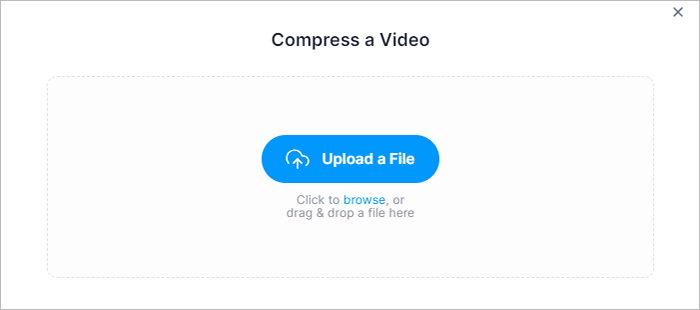
Saiba Mais:
Como compactar um arquivo para economizar espaço sem perder qualidade? [Quente]
[Atualizado] Explorando o melhor software de compressor de vídeo do Discord
O QuickTime é o media player padrão para Macsistema operacional. Embora ele não tenha um recurso embutido dedicado para reduzir o tamanho do vídeo, você ainda pode usá-lo para reduzir o tamanho dos arquivos de vídeo. Este método está disponível para Mac usuários estritamente. Siga estas etapas para reduzir o tamanho do arquivo de vídeo usando o QuickTime:
Passo 1. Abra o arquivo de vídeo que você deseja compactar no aplicativo. Clique com o botão direito do mouse no arquivo de vídeo, selecione Abrir com e selecione QuickTime Player na lista. Vá para o menu Arquivo e clique em Exportar.
Passo 2. Escolha o formato desejado para o vídeo exportado. Clique no botão Opções para ajustar as configurações de vídeo.
Passo 3. Depois de fazer os ajustes necessários, clique no botão OK para salvar as configurações. Escolha a pasta de destino e nomeie-a. Clique no botão Salvar para exportar.

FreeConvert é um conversor de vídeo on-line gratuito que você pode usar para reduzir o tamanho do vídeo. Aqui está como reduzir o tamanho dos arquivos usando FreeConvert:
Passo 1. Visite o site do FreeConvert. Clique no botão Escolher arquivos para selecionar e carregar o arquivo de vídeo que você deseja reduzir de tamanho.
Passo 2. Localize a seção Configurações avançadas para ajustar os parâmetros. Clique no botão Comprimir agora abaixo da visualização do vídeo. Aguarde a conclusão do processo de compactação.
Passo 3. Clique no botão Download para salvar o vídeo compactado em seu PC.

Leia também:
Guia sobre como compactar arquivos MP4 [7 métodos introduzidos]
Revisão de software de 8MB Video Compressor e suas alternativas
HandBrake é um compressor de vídeo alternativo que você pode usar para reduzir o tamanho do vídeo. Aqui está como reduzir o tamanho do arquivo de vídeo usando HandBrake:
Passo 1. Baixe e instale o Handbrake no site oficial. Inicie o aplicativo no seu PC. Clique no botão Origem no canto superior esquerdo para importar o vídeo.
Passo 2. Na seção Configurações de saída . Escolha o formato de saída desejado. Personalize quaisquer configurações ou filtros adicionais conforme desejado.
Passo 3. Depois de ajustar as configurações, escolha a pasta de destino clicando no botão Procurar . Nomeie o arquivo de saída como um nome e selecione a extensão de formato de arquivo desejada. Clique no botão Iniciar para iniciar a compactação.

Se você quiser reduzir o tamanho do arquivo de vídeo sem perder a qualidade, há muitas ferramentas on-line gratuitas que podem ajudá-lo a reduzir o tamanho do vídeo, mantendo a qualidade do vídeo. Certifique-se de tomar seu tempo procurando a melhor ferramenta para reduzir o tamanho do arquivo de vídeo.
Para economizar tempo e muitos erros, tente Video Converter Ultimate para capacidades ilimitadas de compressão de vídeo. Video Converter Ultimate pode reduzir até mesmo os maiores arquivos de vídeo em poucos segundos. Download Video Converter Ultimate para reduzir os tamanhos de vídeo hoje.
Artigos relacionados:
Como comprimir fotos no iPhone? 4 maneiras de reduzir o tamanho da foto
12 Melhor Software Conversor de Vídeo para Windows 11/10/8/7 (Grátis & Pago)
Como converter vídeo do iPhone para MP4 sem perda de qualidade de 7 maneiras?
[Vlog Software] 11 Melhor Software de Edição de Vlog para Amantes de Vlog
Lista prática de editores de iluminação de vídeo: Torne o vídeo mais brilhante em etapas fáceis

 Vídeo & Dicas de áudio
Vídeo & Dicas de áudio
 6 técnicas eficazes para reduzir o tamanho do vídeo sem comprometer a qualidade
6 técnicas eficazes para reduzir o tamanho do vídeo sem comprometer a qualidade